1: フレアエフェクト
フレアエフェクトの概要
フレアエフェクトは映像に輝く光の効果を追加するエフェクトで、映画やミュージックビデオで頻繁に使用されます。映像にドラマチックな雰囲気を加えるための強力なツールです。
カラーページでの操作手順
- DaVinci Resolveのカラーページを開きます。
- 検索バーで「グロー」と入力し、該当のエフェクトをノードに適用します。
- 横縦比率を最大に設定し、拡散の数値を調整します。
数値調整と色の選び方
色の選択も可能で、例えば青っぽい色に設定するとクールな印象になります。これでフレアエフェクトが完成します。
2: スーパースローモーション
スーパースローモーションの概要
スーパースローモーションは映像の動きを極端にスローにする技術で、アクションシーンやスポーツ映像で細部を強調するために使用されます。
リタイムコントロールの使用方法
- 映像クリップを右クリックし、「リタイムコントロール」を選択します。
- リタイムコントロール画面でスローモーションにしたい部分を調整します。
- 上部を掴んで引っ張るとスローにできます。
オプティカルフローとスピードワープの設定
インスペクターで「リタイム&スケーリング」をオプティカルフローに設定し、動き推定のスピードワープ(画質優先)を適用します。スピードワープ(画質優先)を適用すると、プレビューが遅くなるため、最終的な書き出しの直前に設定するのが推奨されます。
3: 光線エフェクト
光線エフェクトの概要
光線エフェクトは映像に光の線を追加し、幻想的な効果を生み出します。サイエンスフィクションやファンタジー作品でよく使用されます。
OpenFXでの適用方法
- エフェクトライブラリで「光線」と検索し、OpenFXの光線エフェクトを適用します。
- 数値を調整して、オン・オフを見比べます。
数値調整と合成モードの設定
長さやモヤの伸び具合、ソフトネスなどを調整し、明るさを変えます。合成モードを通常に戻すとライトの入り具合が分かります。
まとめ
DaVinci Resolveを使って映像編集を始める40代の方々にとって、エフェクトやトランジションを駆使することで、より魅力的な映像を作成できます。フレアエフェクトやスーパースローモーション、光線エフェクトを使用することで、プロフェッショナルな仕上がりを実現できます。これらのテクニックをマスターして、自分だけの映像作品を作り上げてください。
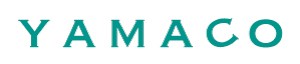











コメント
コメント一覧 (1件)
[…] 【40代から始めるDavinci Resolve】今すぐ使えるエフェクト3選 2024年6月26日 […]